如何用CAD在圓外畫正方形
今天要跟大家分享的是如何用CAD在圓外畫正方形。圓外畫正方形得方法有很多,今天小編要教大家如何用構(gòu)造線和修剪工具畫出一個圓外畫正方形圖案,大家可以在練習(xí)的過程中掌握構(gòu)造線工具和修建工具的用法,下面就跟著小編一起練習(xí)一下吧。
1. 首先打開中望CAD軟件,使用左側(cè)工具欄的【圓】在工作區(qū)內(nèi)畫出一個圓;
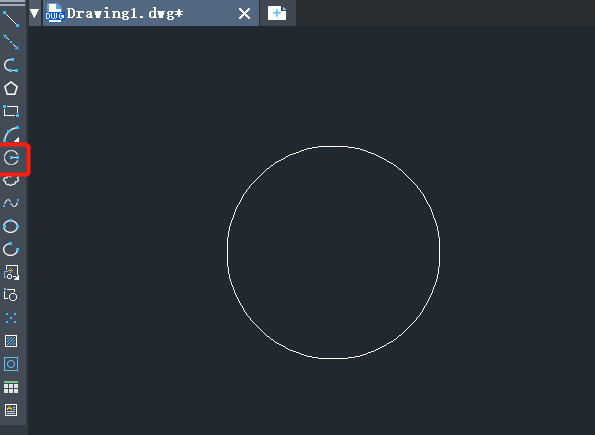
2. 在上方工具欄點擊【繪圖】-【構(gòu)造線】;
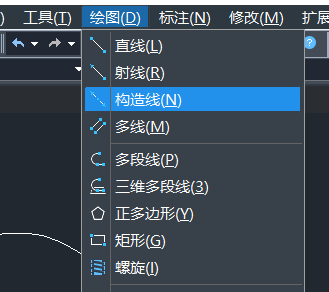
3. 以圓的象限點為準(zhǔn),畫出構(gòu)造線,如圖示;
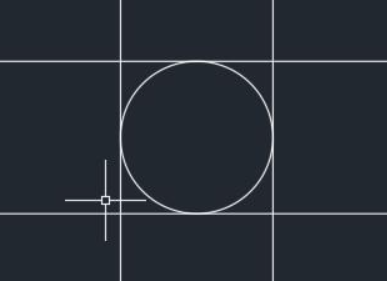
4. 需要的圖形是圓外接正方形,卻出現(xiàn)了許多多余的線,需要用到修剪工具;在右側(cè)的工具欄找到修剪工具,點擊修剪工具
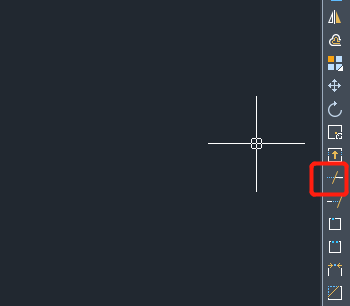
5. 對多余的線進行修剪,完成后得到圓外接正方形。
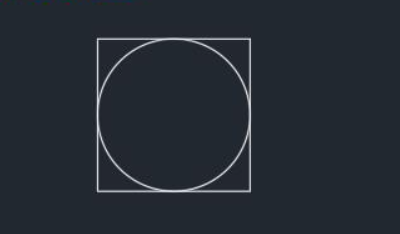
以上就是如何在CAD畫出圓外畫正方形的全部內(nèi)容,熟練地掌握和運用構(gòu)造線工具和修剪工具能有效提高我們的工作效率和繪圖速度,大家快來試一試吧。
推薦閱讀:CAD制圖
推薦閱讀:國產(chǎn)CAD
·中望CAx一體化技術(shù)研討會:助力四川工業(yè),加速數(shù)字化轉(zhuǎn)型2024-09-20
·中望與江蘇省院達成戰(zhàn)略合作:以國產(chǎn)化方案助力建筑設(shè)計行業(yè)數(shù)字化升級2024-09-20
·中望在寧波舉辦CAx一體化技術(shù)研討會,助推浙江工業(yè)可持續(xù)創(chuàng)新2024-08-23
·聚焦區(qū)域發(fā)展獨特性,中望CAx一體化技術(shù)為貴州智能制造提供新動力2024-08-23
·ZWorld2024中望全球生態(tài)大會即將啟幕,誠邀您共襄盛舉2024-08-21
·定檔6.27!中望2024年度產(chǎn)品發(fā)布會將在廣州舉行,誠邀預(yù)約觀看直播2024-06-17
·中望軟件“出海”20年:代表中國工軟征戰(zhàn)世界2024-04-30
·2024中望教育渠道合作伙伴大會成功舉辦,開啟工軟人才培養(yǎng)新征程2024-03-29
·玩趣3D:如何應(yīng)用中望3D,快速設(shè)計基站天線傳動螺桿?2022-02-10
·趣玩3D:使用中望3D設(shè)計車頂帳篷,為戶外休閑增添新裝備2021-11-25
·現(xiàn)代與歷史的碰撞:阿根廷學(xué)生應(yīng)用中望3D,技術(shù)重現(xiàn)達·芬奇“飛碟”坦克原型2021-09-26
·我的珠寶人生:西班牙設(shè)計師用中望3D設(shè)計華美珠寶2021-09-26
·9個小妙招,切換至中望CAD竟可以如此順暢快速 2021-09-06
·原來插頭是這樣設(shè)計的,看完你學(xué)會了嗎?2021-09-06
·玩趣3D:如何巧用中望3D 2022新功能,設(shè)計專屬相機?2021-08-10
·如何使用中望3D 2022的CAM方案加工塑膠模具2021-06-24
·“Ctrl+0”怎么用?2020-02-26
·什么是CAD的關(guān)聯(lián)陣列2023-02-09
·卸載CAD后,電腦桌面清空或黑屏怎么辦2024-09-03
·CAD打斷命令快捷鍵2020-04-10
·CAD如何打出乘號2018-01-11
·CAD如何標(biāo)注角度尺寸2018-02-23
·CAD建模泵蓋2022-10-12
·CAD怎么弄出節(jié)點2016-04-19








